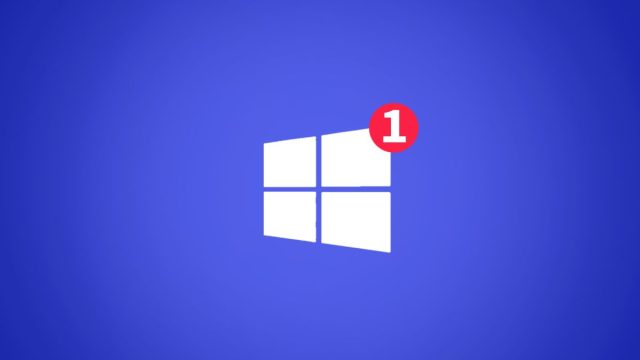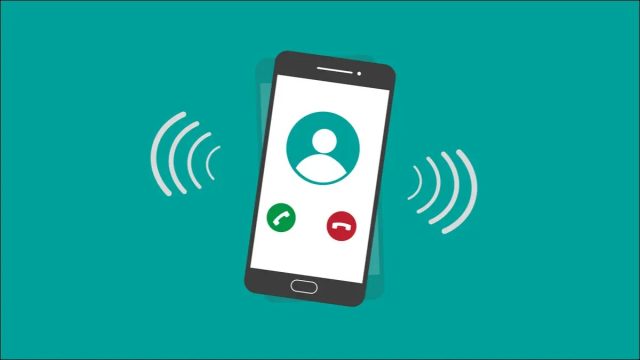اعلانهای رایانه شخصی می توانند بسیار آزاردهنده باشند و می توانند هنگامی که دارید کار مهمی انجام میدهید حواس شما را پرت کنند.در این مطلب به شما نشان میدهیم که نحوه غیرفعال کردن اعلان ها در ویندوز ۱۰ چگونه است تا بتوانید اعلانها را در رایانه ویندوز ۱۰ خود برای همیشه خاموش، مسدود و غیرفعال یا حتی بیصدا کنید.
اعلان ها را در رایانه ویندوز ۱۰ خود غیرفعال کنید.
اعلانهای رایانه شخصی و تلفن هوشمند شما میتواند به شما کمک کند تا از آخرین اتفاقات در محل کار و در میان دوستان خود مطلع شوید اما همانقدر که اعلان ها مفید هستند می توانند حواس پرت کن نیز باشند.
در این مطلب ما به شما نشان خواهیم داد که نحوه غیرفعال کردن اعلان ها در ویندوز ۱۰ چگونه است تا بتوانید بدون حواسپرتی روی کار خود تمرکز کنید.
همچنین در این مطلب نحوه خاموش کردن، مسدود کردن، غیرفعال کردن یا بی صدا کردن اعلان ها را در رایانه ویندوز ۱۰ را آموزش خواهیم داد.
همه اعلان ها را در رایانه خود خاموش کنید.
میتوانید همه اعلانها را در رایانه ویندوز ۱۰ خود خاموش، مسدود، بیصدا یا غیرفعال کنید.
با فشار دادن همزمان Windows Key + I روی صفحه کلید خود به تنظیمات ویندوز بروید. اکنون روی «System» کلیک کنید/ ضربه بزنید.
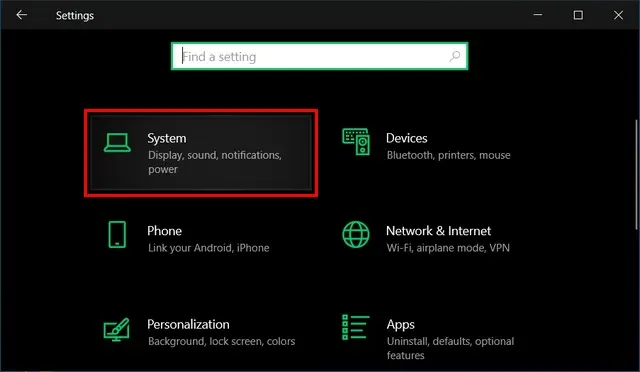
سپس‘Notifications and Actions’ را در سمت چپ انتخاب کنید و کلید Get notifications from apps and other senders’ را خاموش کنید.
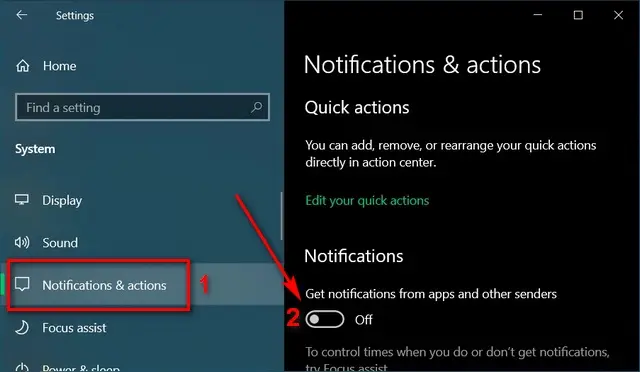
اکنون به پایین بروید و تیک گزینههای اعلان باقیمانده را بردارید، از جمله «Show me the Windows Welcome experience…»، «Suggest way…» و «Get Tips…» و…
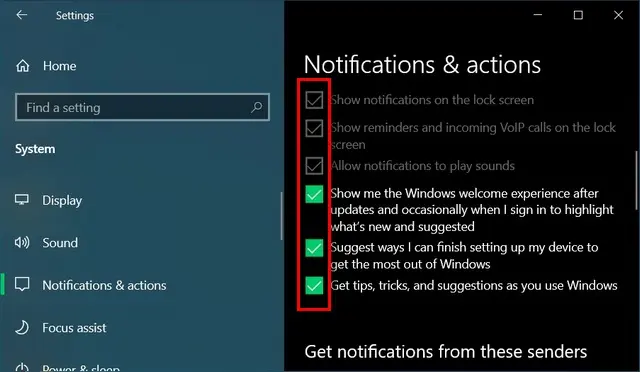
اعلانهای برنامههای مهم را مجاز کنید.
مراحل بالا اعلانها را از همه برنامههای رایانه شخصی ویندوز ۱۰ شما خاموش، بیصدا، مسدود یا غیرفعال میکند. با این حال ممکن است لازم باشد اجازه دهید برخی اعلان ها برای شما فعال باشند یا همچنین ممکن است بخواهید یک یا دو برنامه خاص را در لیست سفید قرار دهید و بقیه را مسدود کنید.
اعلان اصلی را روشن نگه دارید. اکنون به پایین بروید و به «Get notifications from these senders» بروید و کلیدهای جابجایی برنامههایی را که نمیخواهید از آنها اعلان دریافت کنند خاموش کنید.
در مثال زیر من اعلانها را برای همه برنامهها غیر از پیامرسان سیگنال خاموش کردهام.
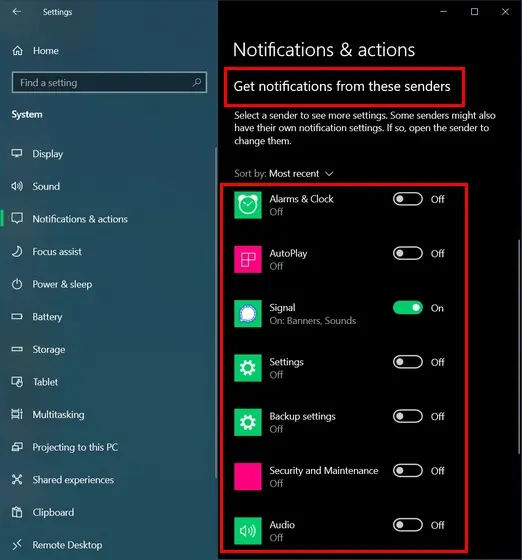
بیصدا/غیرفعال کردن موقت اعلانها از طریق «Focus Assist»
ویندوز ۱۰ همچنین دارای «تنظیمات کمکی فوکوس» است تا حواسپرتی را هنگام کار یا بازیهای ویدیویی کاهش دهد. بیصدا/غیرفعال کردن موقت اعلانها از طریق «Focus Assist» به شما امکان می دهد اعلان ها را بدون خاموش کردن کامل به طور موقت بی صدا کنید.
همانطور که در مرحله اول این آموزش توضیح داده شد، به «تنظیمات > سیستم» بروید. اکنون روی «Focus Assist» در قسمت سمت چپ کلیک کنید/ ضربه بزنید و سپس روی «Customize your priority list» در سمت راست کلیک کنید.
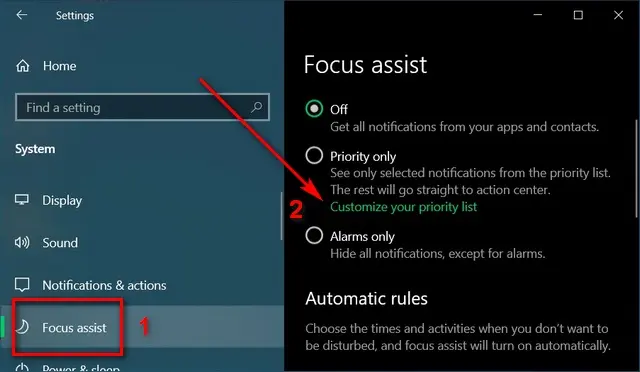
در اینجا، میتوانید دقیقاً مشخص کنید که میخواهید کدام اعلانها را از چه افرادی و از چه برنامههایی ببینید.
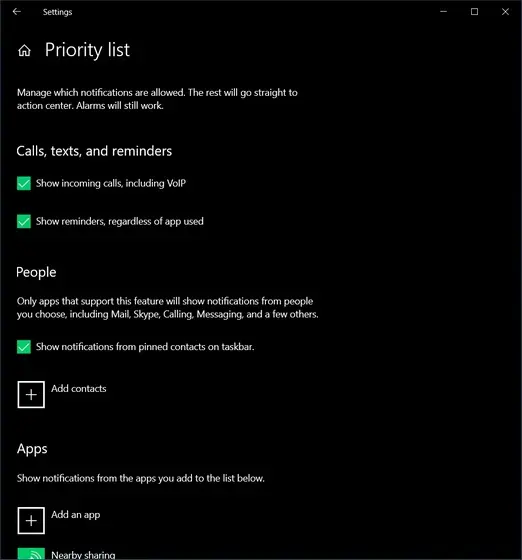
توجه: تنظیم پیشفرض Focus Assist «خاموش» است. به این معنی که از همه برنامهها و سرویسها اعلان دریافت میکنید. میتوانید «فقط اولویت» را انتخاب کنید تا فقط اعلانها را از فهرست اولویتها ببینید، یا «فقط هشدارها» را برای پنهان کردن همه اعلانها، به جز زنگها، انتخاب کنید.
همچنین می توانید در صفحه قبلی به پایین اسکرول کنید تا قوانین خودکار خود را ایجاد کنید. به عنوان مثال میتوانید اعلانها را در زمانهای خاصی از روز، زمانی که در حال بازی کردن هستید یا زمانی که یک برنامه را در حالت تمام صفحه اجرا میکنید (مانند تماشای ویدیو، پخش فیلم و غیره) پنهان کنید.
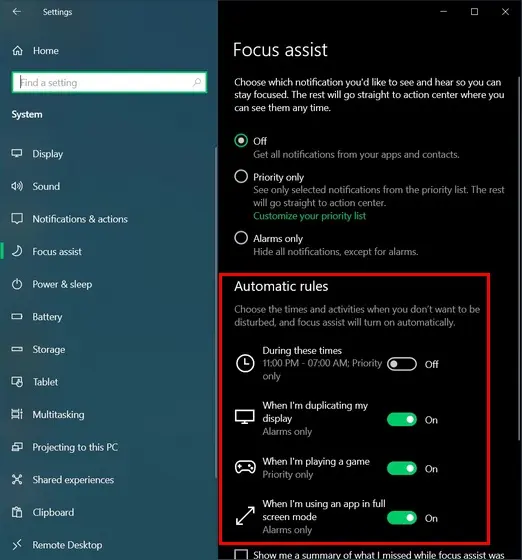
اعلانهای قفل صفحه را غیرفعال کنید
ویندوز ۱۰ حتی به برخی از برنامه ها اجازه می دهد تا اعلان ها را در صفحه قفل نشان دهند. اگرچه ممکن است دیدن اعلان ها برای برخی از کاربران مفید باشد انا اکثریت قریب به اتفاق ما آن را آزاردهنده میدانیم. برای غیرفعال کردن، خاموش کردن، مسدود کردن یا بیصدا کردن اعلانهای صفحه قفل ادامه مطلب را با ما باشید:
به تنظیمات (کلید ویندوز + I) بروید و “Personalization” را انتخاب کنید.
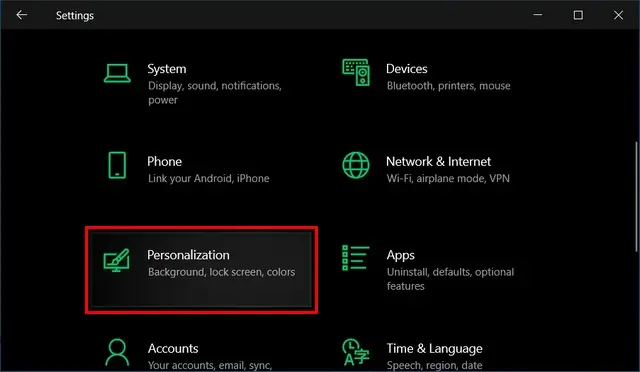
در قسمت سمت چپ روی «Lock Screen» کلیک یا ضربه بزنید. سپس، روی نماد زیر «Choose an app to show detailed status on the Lock Screen» کلیک کنید.
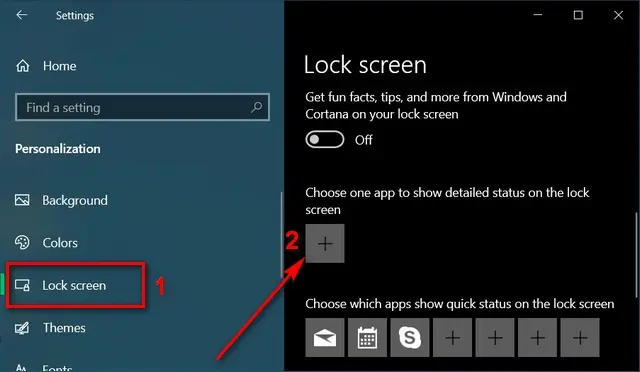
برای اطمینان از اینکه هیچ برنامه ای نمی تواند اعلان های دقیق را در صفحه قفل نشان دهد”None” را از گزینه های بازشو انتخاب کنید.
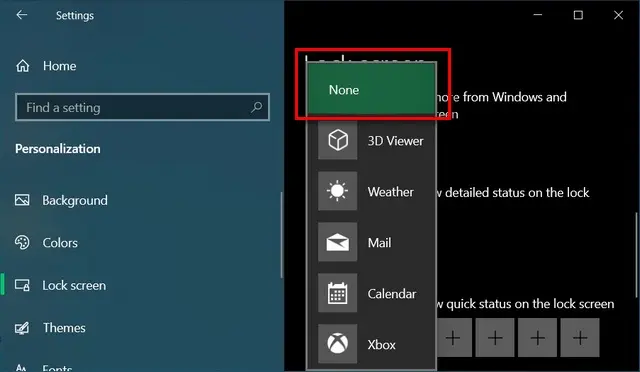
اکنون توجه خود را روی «Choose which apps show quick status on the lock screen» متمرکز کنید.
برای حذف یک برنامه از این لیست روی نماد آن کلیک کنید و سپس «none» را انتخاب کنید. اگر نمیخواهید هیچ اعلانی در صفحه قفل ویندوز ۱۰ وجود داشته باشد، برای همه برنامههای دیگر این مرحله را تکرار کنید.
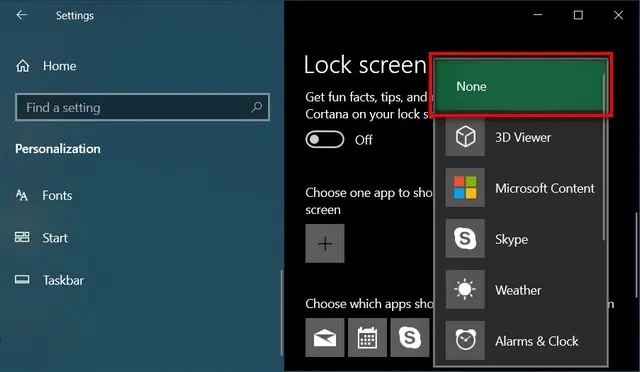
رد کردن اعلانها از Action Center
انباشته شدن اعلان ها روی یکدیگر در Action Center می تواند یک سردرد بزرگ باشد. با این حال همانطور که در زیر توضیح داده شده است، می توانید به راحتی از این دردسر جلوگیری کنید.
روی نماد Action Center در گوشه سمت راست پایین نوار وظیفه ویندوز کلیک کنید.
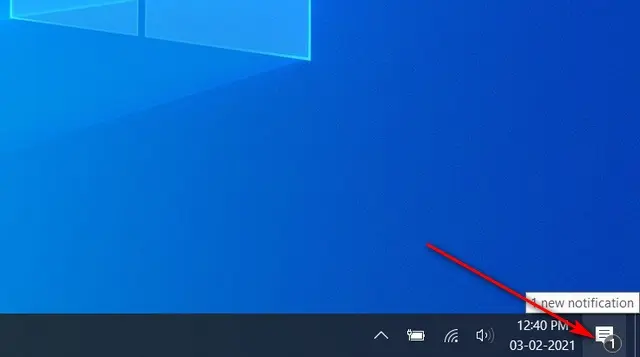
در پنل کشویی، روی دکمه «X» که در گوشه سمت راست بالای کاشی اعلان ظاهر میشود کلیک کنید.
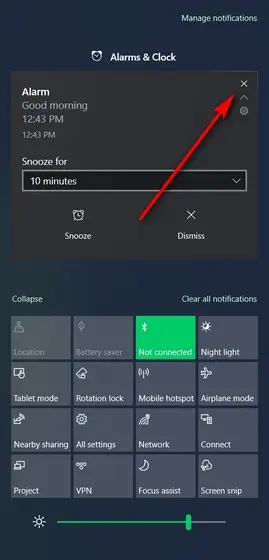
در این مطلب با نحوه غیرفعال کردن اعلان ها در ویندوز ۱۰ همراه شما بودیم امیدوارم این مطلب برای شما مفید بوده باشد. ممکن است شما بخواهید برای خلوت تر کردن نوار وظیفه خود ویجت آب و هوا را حذف کنید در این صورت میتوانید به مطلب حذف ویجت آب و هوا از تسک بار ویندوز ۱۰ مراجعه کنید.